

Escrito por Nathan E. Malpass, Última actualización: 16 de julio de 2021
WhatsApp es en realidad una aplicación de comunicación y mensajería muy destacada para Mac, Windows Phone, PC con Windows, iPhone, Windows Phone y Android. A Copia de seguridad del chat de WhatsApp es muy importante si desea asegurarse de que sus mensajes se mantengan seguros.
WhatsApp, a la que acceden aproximadamente 1.5 millones de personas en todo el mundo, permite a los usuarios realizar llamadas ilimitadas, mensajes de texto y más. Los usuarios pueden minimizar los gastos de los proveedores de servicios móviles de consumo de datos y mensajes que adjuntan a las conversaciones de video y los mensajes de texto cuando usan un servicio de Internet conectado o conectan su teléfono inteligente con un Wi-Fi. También es completamente operado por Facebook y tiene una gran cantidad de funciones avanzadas.
Cuando usa WhatsApp a diario, puede incluir datos confidenciales como chats y archivos multimedia. Debe hacer una copia de seguridad de WhatsApp de forma regular para garantizar la seguridad de sus datos. WhatsApp parece ser el principal medio de comunicación para la mayoría de las personas. Es una pena si el dispositivo destruido o perdido puede resultar en la pérdida de todos esos chats, sin olvidar nunca los videos e imágenes que se enviaron pero que luego nunca se guardaron. No permitas que esto te suceda. Por lo general, existen varios métodos que puede utilizar para realizar copias de seguridad de sus chats de WhatsApp. Simplemente continúe conociendo más.
Parte 1. ¿Cuál es el mejor método de copia de seguridad de chat de Whatsapp?Parte 2. ¿Cómo hacer una copia de seguridad del chat de Whatsapp en dispositivos Ios y Android?Parte 3. Conclusión
Aquí hablaremos sobre un método de copia de seguridad de chat de WhatsApp que funciona. La mejor manera ideal de hacer una copia de seguridad de los mensajes y chats de WhatsApp es mediante el Transferencia de WhatsApp de FoneDog que permite a los usuarios exportar sin esfuerzo mensajes de WhatsApp a través de iOS y otro iOS. Luego, haga una copia de seguridad de los mensajes de WhatsApp en la PC y luego restáurelos en su iPhone o iPad. La mayoría de las versiones de iOS y los modelos de iPhone eran compatibles con esta plataforma. Simplemente realiza una copia de seguridad de toda la conversación de WhatsApp en la PC con un solo clic para minimizar los problemas de contenido en el futuro. Aquí hay una guía básica para hacer una copia de seguridad del chat de WhatsApp entre el iPhone y la PC:
Descargar gratisDescargar gratis
1. Si ya se instaló FoneDog WhatsApp Transfer en la PC, inicie la herramienta para comenzar.
2. En el panel de la ventana de aplicaciones, seleccione la opción "Copia de seguridad".
3. Luego, conecte el dispositivo iPhone a la PC para continuar.

4. Elija la opción de ruta de respaldo y luego seleccione la opción “Iniciar respaldo” para comenzar a respaldar los datos de WhatsApp.
FoneDog WhatsApp Transfer no solo ayudará a los usuarios a transferir archivos de WhatsApp de un iPhone a otro, pero también podría hacer una copia de seguridad de los usuarios de WhatsApp para minimizar la pérdida de datos y aún así restaurarlos en los dispositivos iOS al instante.
FoneDog le permite tener una copia de seguridad, incluida una copia de seguridad del chat de WhatsApp, de diferentes tipos de datos. Puede realizar copias de seguridad y transferir imágenes, videos, documentos, archivos PDF, archivos de música y más. Es una herramienta increíble para realizar copias de seguridad de sus archivos. Aparte de eso, es una excelente manera de transferir archivos de un dispositivo a otro. Además de la copia de seguridad del chat de WhatsApp, incluso puede ayudarlo mover archivos de Android a iPhone, de Android a Android y de iPhone a iPhone. Esta es una herramienta realmente excelente que funciona de maravilla para muchos usuarios.
Nuevamente, esta es otra parte de este artículo sobre los métodos de respaldo del chat de WhatsApp. Hacer una copia de seguridad de WhatsApp usando un iPhone o Android fue simple. Al hacer una copia de seguridad de WhatsApp, puede transferir rápidamente su cuenta y los archivos al dispositivo para continuar con lo que dejó. Al hacer una copia de seguridad de WhatsApp, los usuarios pueden transferir rápidamente la cuenta, así como los archivos, al futuro dispositivo y reanudarlos cuando lo deje. Idealmente, existen numerosos métodos para hacer una copia de seguridad de WhatsApp. Puede hacer una copia de seguridad de cualquier chat en la nube, correo electrónico y también en un dispositivo local. Entonces, aquí hay algunas formas de hacer una copia de seguridad de los chats de WhatsApp:
Hacer una copia de seguridad de los chats de Whatsapp en un dispositivo Android
A continuación, le indicamos cómo hacer una copia de seguridad del chat de WhatsApp en su dispositivo Android, como Samsung:
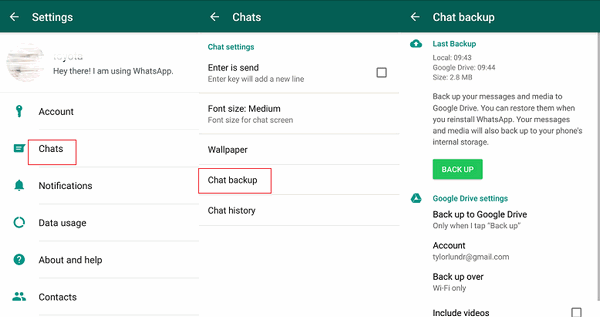
Para tener copias de seguridad continuas, presione "Copia de seguridad en Google Drive", luego especifique el período de tiempo, luego verifique que la red Wi-Fi sea estable y que se ingrese la cuenta de Google correcta.
¿Cómo hacer una copia de seguridad en Google Drive?
Deberá tener los siguientes requisitos, incluido tener un acceso de Google activado, Google Play descargado y suficiente espacio para la copia de seguridad y también una conexión WIFI estable y fuerte en su teléfono para que pueda hacer uso de la copia de seguridad de Google Drive.
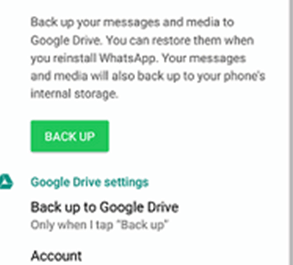
Hacer una copia de seguridad de los chats de Whatsapp en un dispositivo iPhone
Los métodos de copia de seguridad del chat de WhatsApp también se implementan en dispositivos iPhone. Cuando usa WhatsApp en su iPhone, puede hacer una copia de seguridad de los chats de WhatsApp como desee. Esto podría ayudarlo a mantener una copia de seguridad de los datos.
¿Cómo hacer una copia de seguridad en iCloud?
Deberá tener los siguientes requisitos, incluido el que debe haber iniciado sesión en su ID de Apple para hacer uso de iCloud, entonces debe haber estado usando el sistema operativo iOS 10 o quizás superior, y el iCloud Drive debería estar habilitado. Por último, debe tener suficiente espacio disponible para iPhone o iCloud. Debe haber tenido más de 2.05 el doble de la cantidad de almacenamiento restante para iCloud, así como para el teléfono. Ya sea que esté preocupado por el uso de datos móviles, le recomendamos que configure su copia de seguridad de iCloud en Wi-Fi exclusivamente.
Con iCloud, puede guardar y recuperar su registro de chat de WhatsApp. Tenga en cuenta que los registros de chat de WhatsApp no se guardaron en nuestros sistemas. Aunque en iCloud, los archivos y chats de los que realiza una copia de seguridad realmente no están protegidos por los datos cifrados de extremo a extremo de WhatsApp. No podemos recuperar ningún texto borrado por usted.
Al usar la copia de seguridad manual de iCloud, primero debe hacer una copia de seguridad manual de todos sus chats en cualquier momento. Después de eso, diríjase al ícono de Configuración de WhatsApp, a "Chats", luego vaya a "Copia de seguridad de chat" y, por último, a "Copia de seguridad ahora" y listo.
Pero cuando desee hacer uso de la Copia de seguridad automática, lo primero que debe hacer es presionar Copia de seguridad automática y seleccionar la frecuencia de la copia de seguridad, puede activar las copias de seguridad automáticas y programadas. Esto guardaría sus conversaciones y archivos en su iCloud. Tiene la opción de incluir o excluir los archivos de video de esta copia de seguridad. Probablemente depende de su conexión a Internet, así como de la capacidad de copia de seguridad, y este procedimiento de copia de seguridad de iCloud puede tardar algún tiempo en finalizar.
Cuando ya hizo una copia de seguridad del iPhone con iTunes o iCloud, es posible que pueda restaurar todas las conversaciones de WhatsApp recuperando su iPhone desde la última copia de seguridad. Visite el Soporte de Apple para obtener más ayuda adicional sobre cómo restaurar y hacer una copia de seguridad de su dispositivo iPhone.
La gente también LeerUna forma de cómo transferir medios de WhatsApp desde iPhone a PCCómo transferir la copia de seguridad de WhatsApp desde Google Drive a iCloud
Este artículo solo te ayuda sobre qué y cómo hacer Copia de seguridad del chat de WhatsApp métodos en ciertos dispositivos como Android y iPhone. También brindamos una guía sobre lo que debe hacer en la copia de seguridad de WhatsApp de forma regular para garantizar la seguridad de sus datos y una guía sobre cómo hacer una copia de seguridad utilizando iCloud para dispositivos iOS y Google Drive para dispositivos Android.
Para obtener la mejor herramienta de transferencia y copia de seguridad, puede obtener FoneDog hoy. Esta es una gran herramienta para ayudarlo a lograr sus objetivos en términos de respaldo y transferencia de datos entre dispositivos. Es muy útil y puedes agarrarlo fácilmente. ¡Incluso puede obtener una prueba gratuita hoy!
Comentario
Comentario
Transferencia de WhatsApp
Transmita la información WhatsApp de forma rápida y segura.
descarga gratuita descarga gratuitaHistorias de personas
/
InteresanteOPACO
/
SIMPLEDificil
Gracias. Aquí tienes tu elección:
Excellent
Comentarios: 4.6 / 5 (Basado en: 84 El número de comentarios)